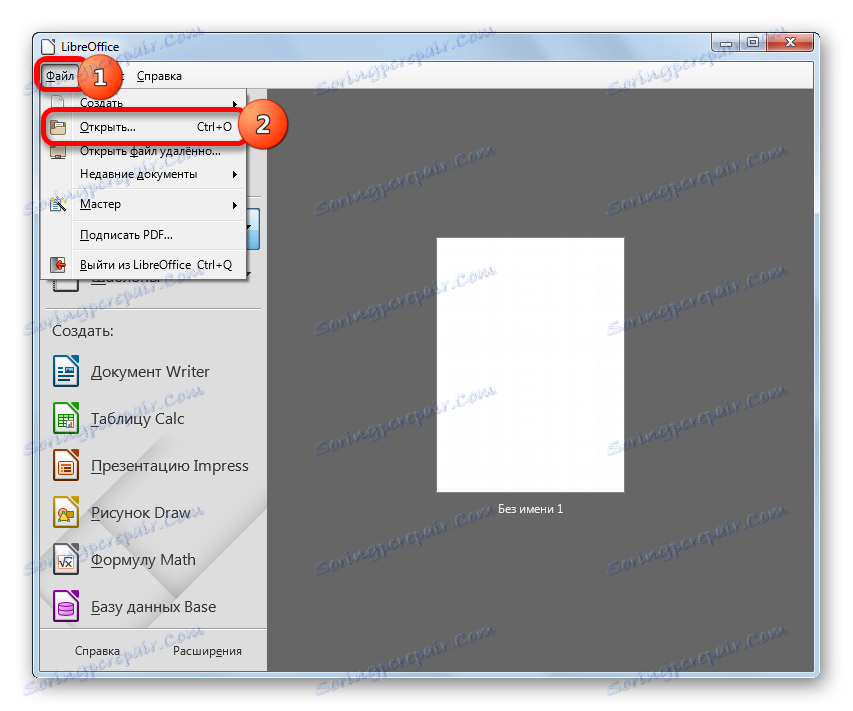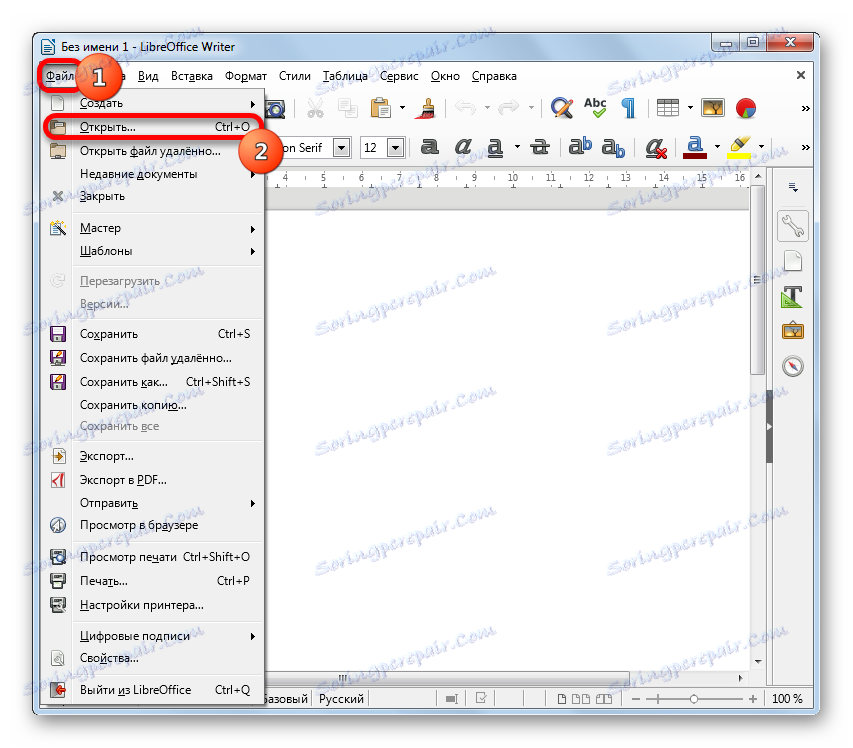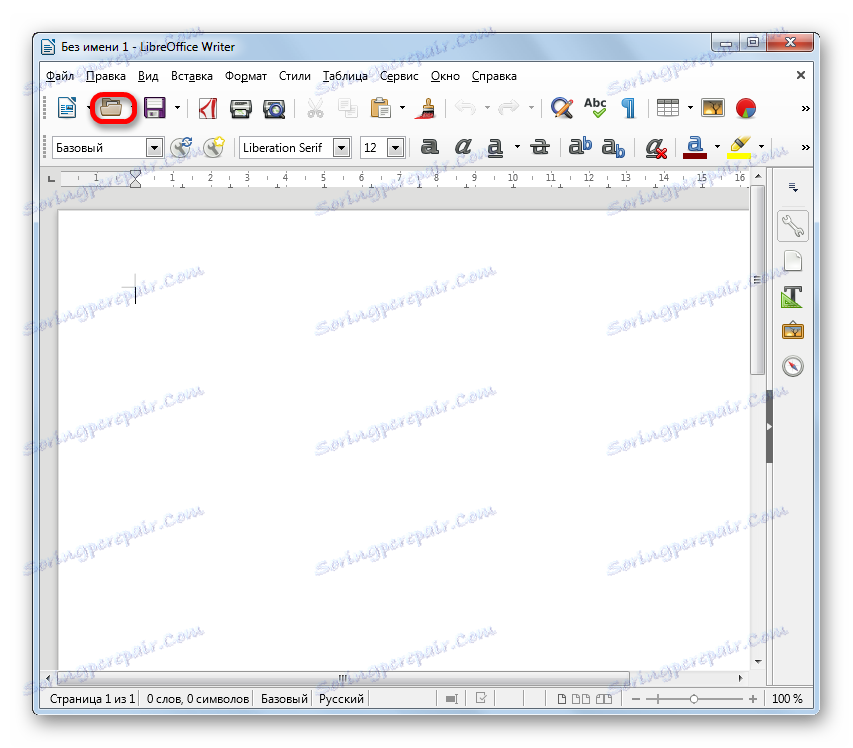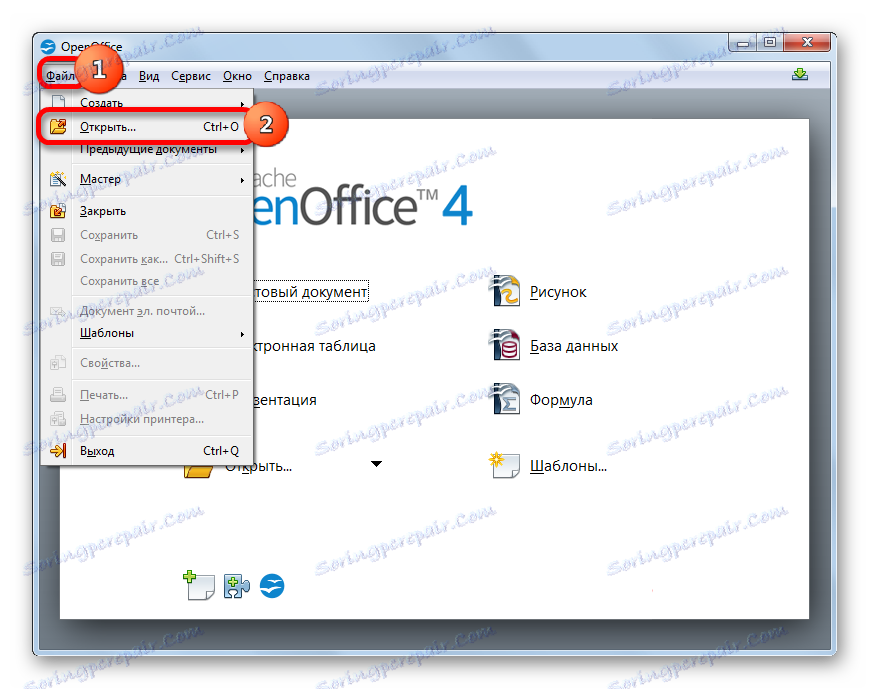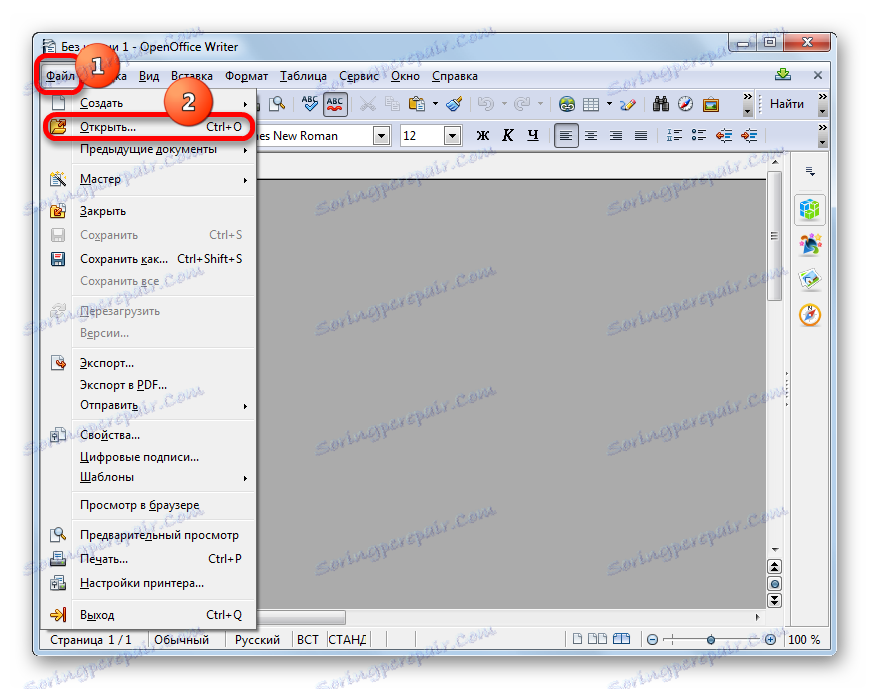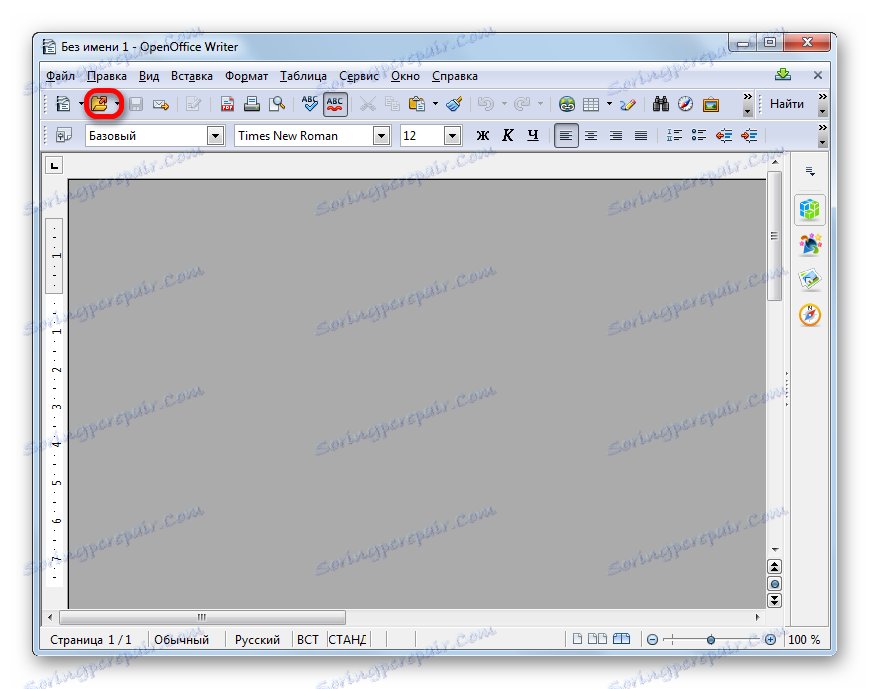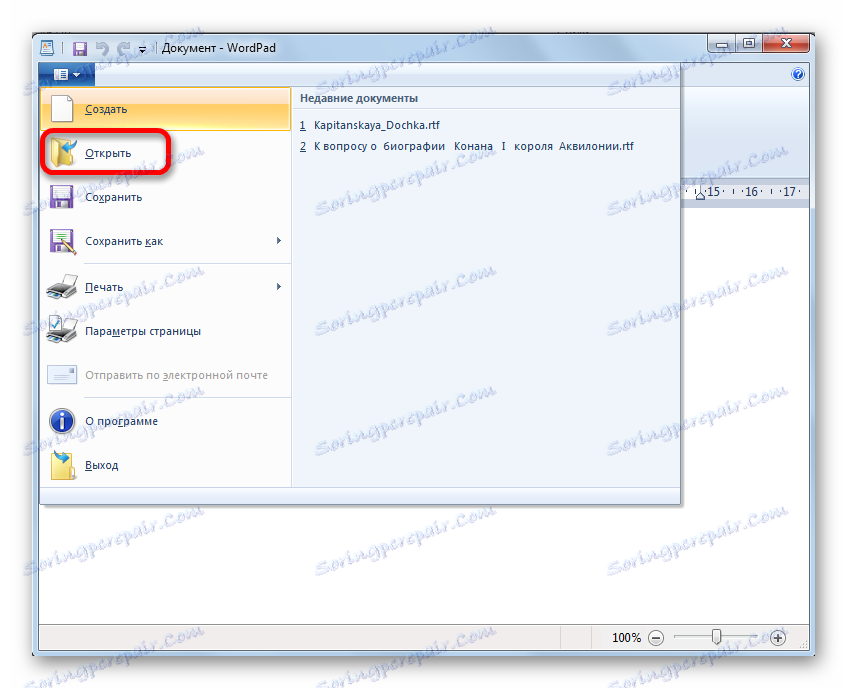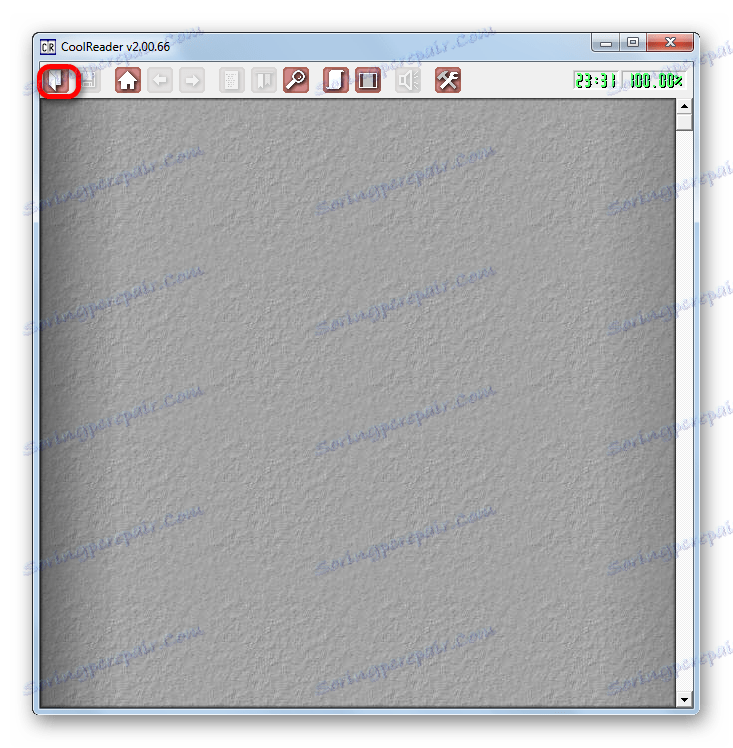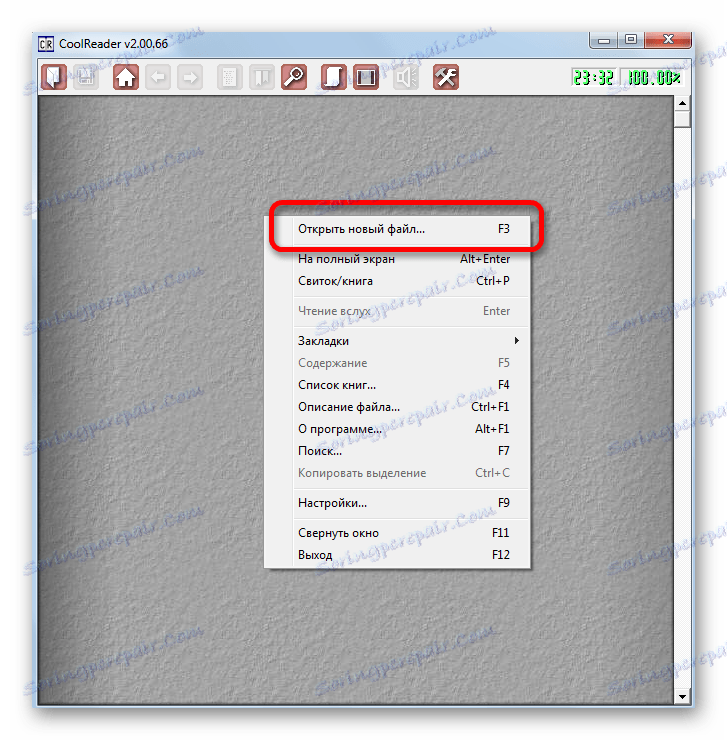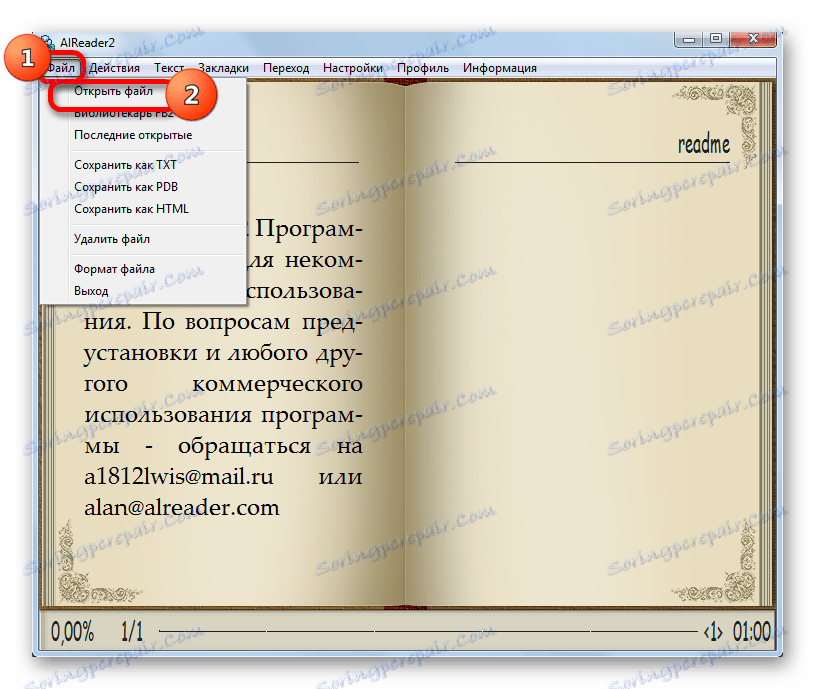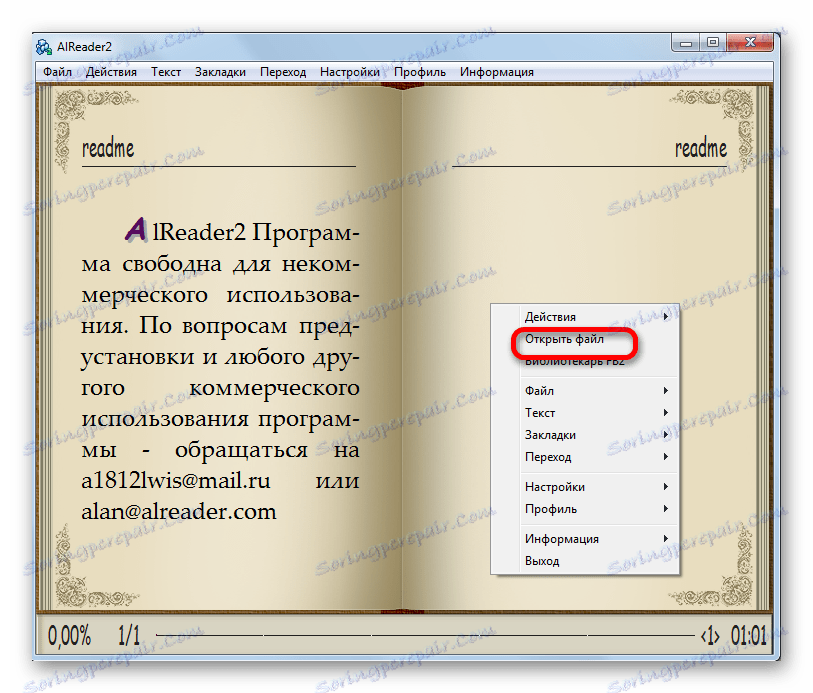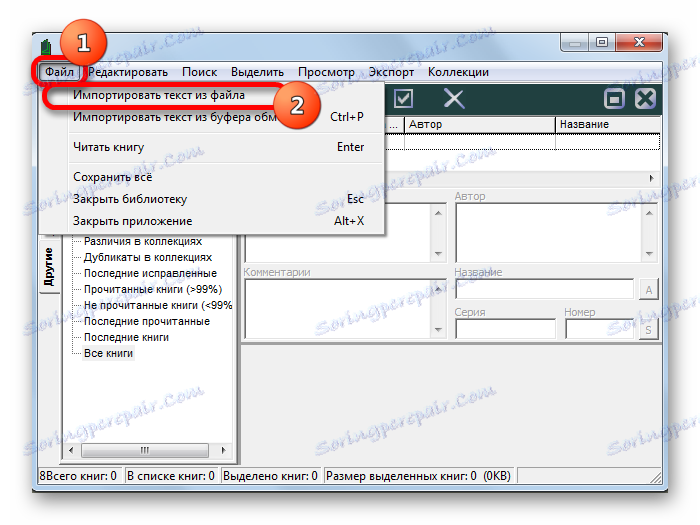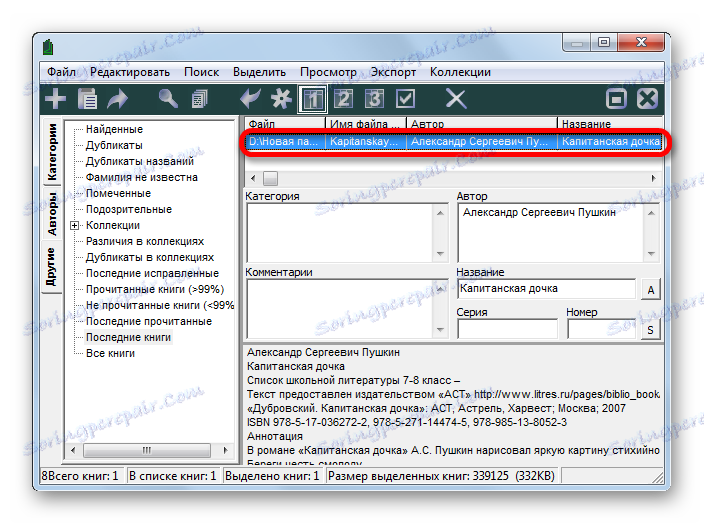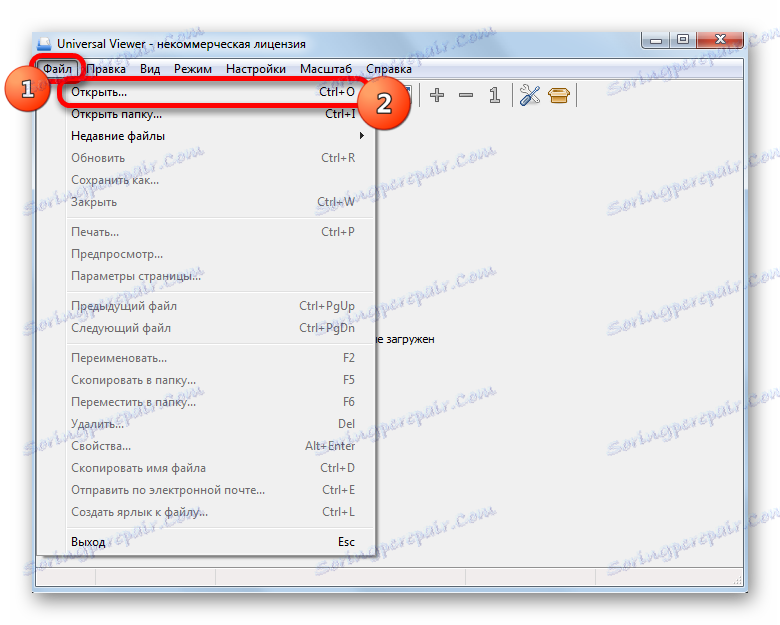Odprite datoteke v formatu RTF
RTF (Rich Text Format) je oblika besedila, ki je naprednejša od običajne TXT. Cilj razvijalcev je bil ustvariti obliko, ki je primerna za branje dokumentov in e-knjig. To je bilo doseženo z uvedbo podpore za meta oznake. Ugotovimo, kateri programi lahko upravljajo objekte z razširitvijo RTF.
Vsebina
Oblikovanje aplikacij
Delo s formatom Rich Text podpirajo tri skupine aplikacij:
- besedilni procesorji, vključeni v več pisarniških paketov;
- mehka za branje elektronskih knjig (tako imenovani "bralec");
- urejevalniki besedil.
Poleg tega lahko objekti s to razširitvijo odprejo nekatere univerzalne gledalce.
1. način: Microsoft Word
Če imate v računalniku nameščen paket Microsoft Office Office, lahko vsebino RTF-a prikažete brez težav z Wordovim besednim procesorjem.
- Zaženite Microsoft Word. Pojdite na kartico »Datoteka «.
- Po prehodu v levi blok kliknite ikono »Odpri« .
- Začelo se bo standardno orodje za odpiranje dokumentov. V njej morate iti v mapo, v kateri se nahaja tekstovni objekt. Izberite ime in kliknite »Odpri« .
- Dokument je odprt v programu Microsoft Word. Toda, kot lahko vidite, se je zagon pojavil v načinu združljivosti (omejena funkcionalnost). To kaže, da v formatu RTF ne podpirajo vse spremembe, ki jih omogoča široka funkcionalnost Warda. Zato v načinu združljivosti te nepodprtih funkcij preprosto izklopite.
- Če želite le prebrati dokument in ga ne urediti, je primerno, da se vključite v način branja. Pojdite na kartico »Pogled« in nato kliknite gumb »Način branja « na traku v oknu »Načini prikaza dokumentov« .
- Po preklopu v način branja bo dokument prikazan na celotnem zaslonu, delovni prostor programa pa bo razdeljen na dve strani. Poleg tega bodo vsa nepotrebna orodja odstranjena iz plošč. To pomeni, da se vmesnik WORD prikaže v najprimernejši obliki za branje elektronskih knjig ali dokumentov.
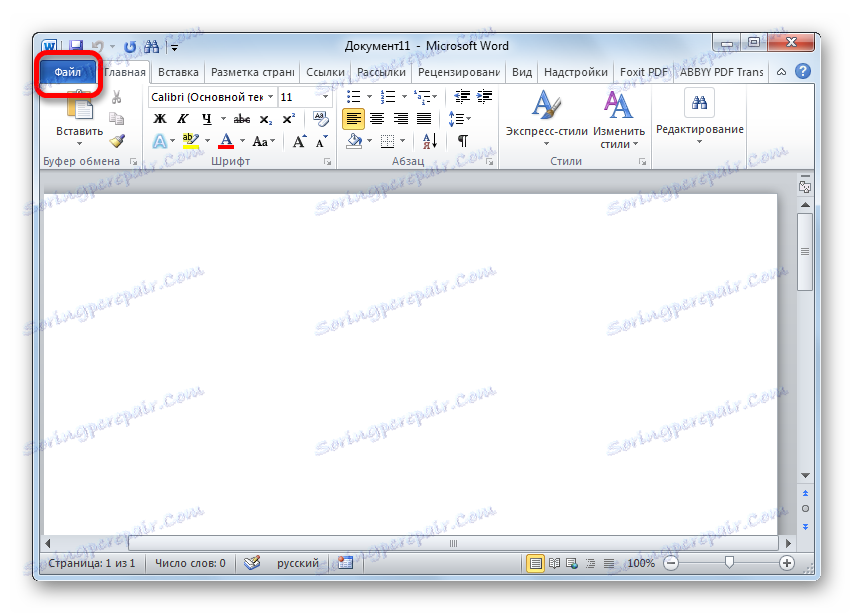
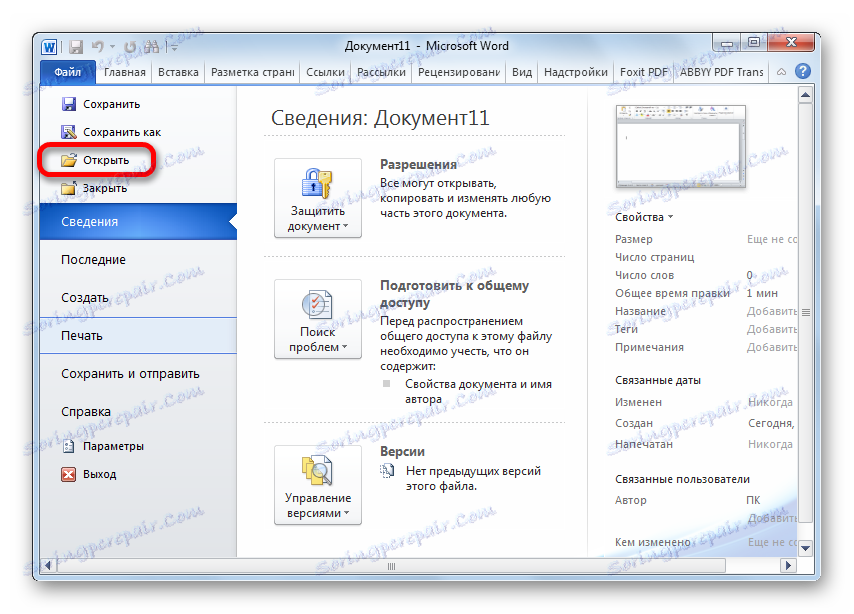
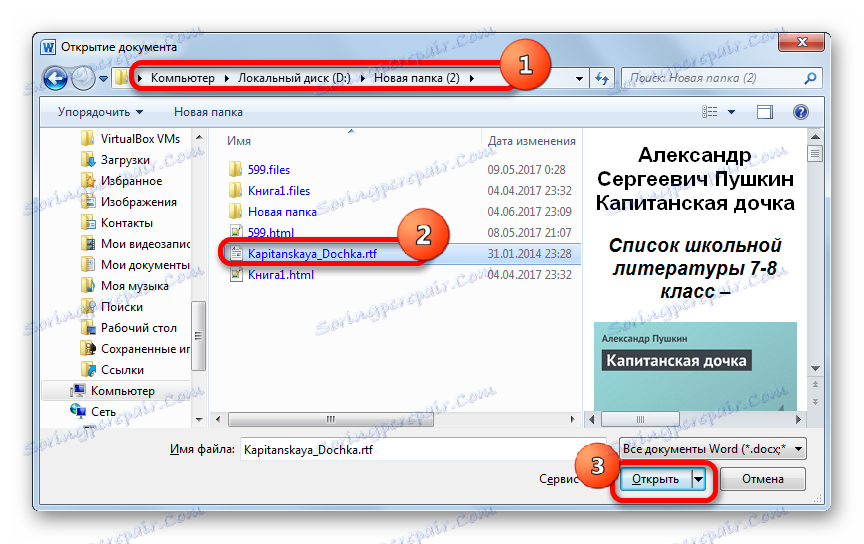
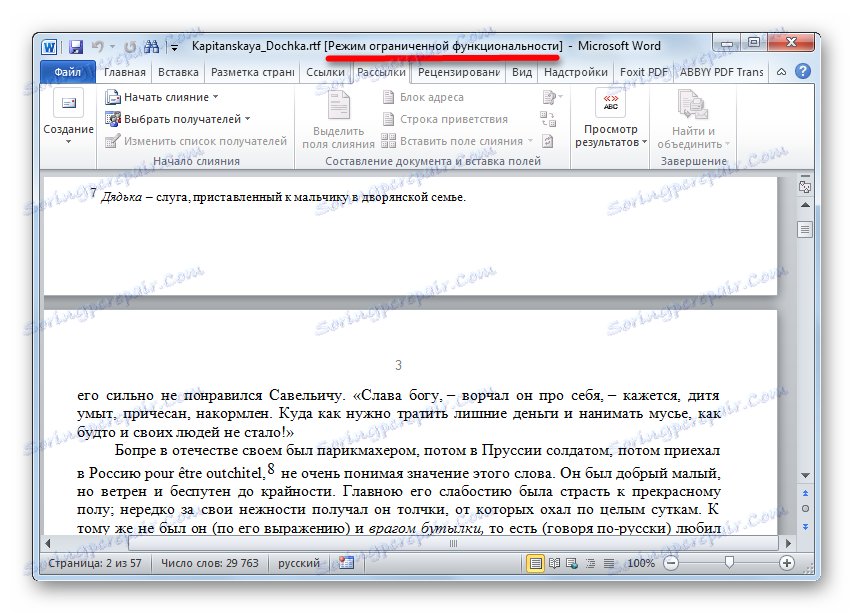
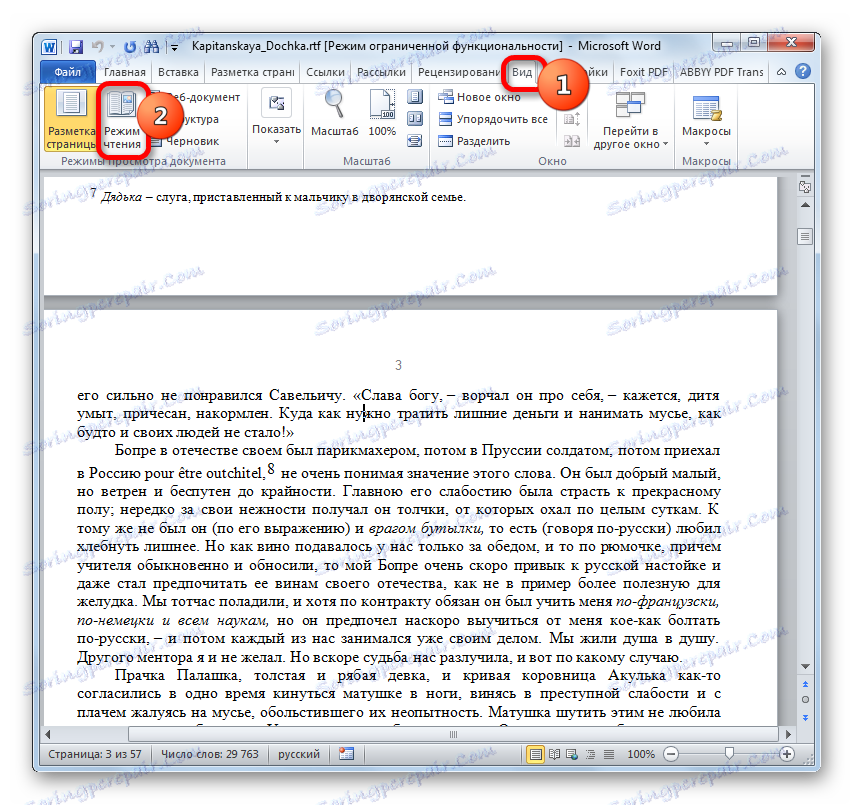
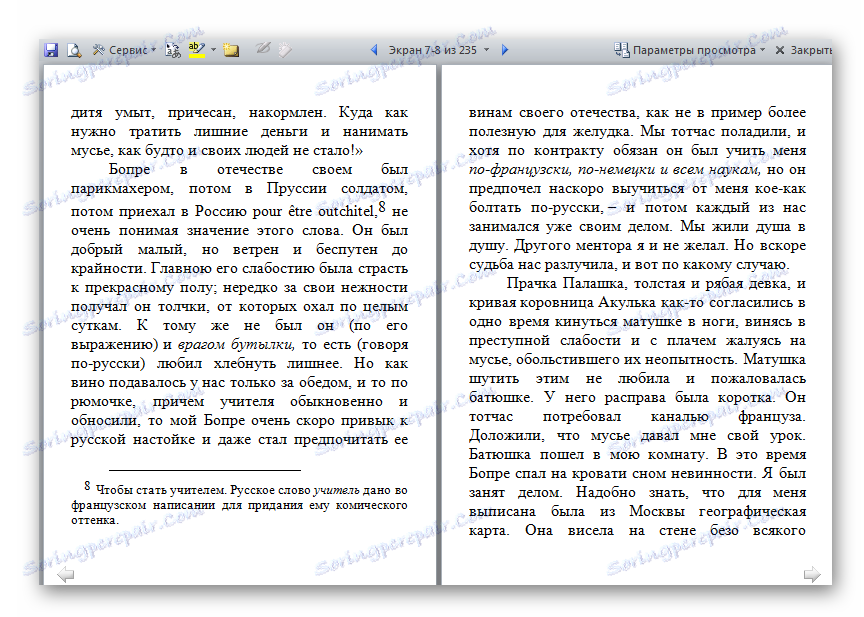
Na splošno Word dobro deluje s formatom RTF in pravilno prikaže vse predmete, na katere se uporabljajo metaoznake v dokumentu. Ampak to ni presenetljivo, saj je razvijalec programa in ta oblika isti - podjetje Microsoft. Kar se tiče omejitve urejanja dokumentov RTF v Wordu, je bolj problem samega formata, namesto programa, ker preprosto ne podpira nekaterih naprednih funkcij, ki se na primer uporabljajo v formatu DOCX. Glavna pomanjkljivost Worda je, da je določen urejevalnik besedil del plačljivega Officea zbirke Microsoft Office.
2. način: LibreOffice Writer
Naslednji procesor besedil, ki lahko dela z RTF, je Writer, ki je vključen v brezplačen paket pisarniških aplikacij LibreOffice .
- Zaženite zagonsko okno LibreOffice. Po tem obstaja več možnosti za ukrepanje. Prvi od njih omogoča klik na nalepko »Odpri datoteko« .
- V oknu pojdite v mapo, kjer se nahaja besedilni predmet, izberite njegovo ime in spodaj kliknite »Odpri« .
- Besedilo bo prikazano s programom LibreOffice Writer. Zdaj lahko preklopite v način branja v tem programu. Če želite to narediti, kliknite ikono »Book view« , ki se nahaja v vrstici stanja.
- Aplikacija bo preklopila na knjižni prikaz prikaza vsebine besedilnega dokumenta.
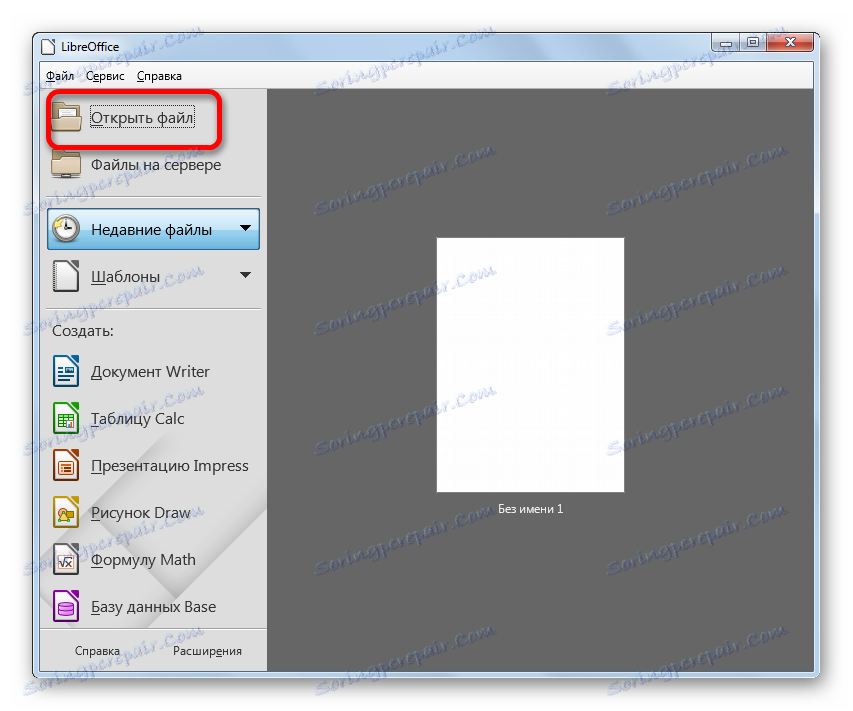
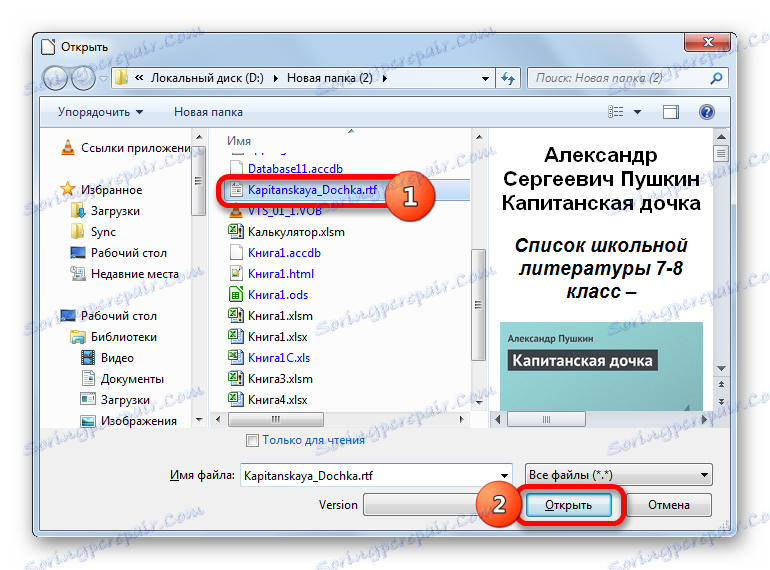
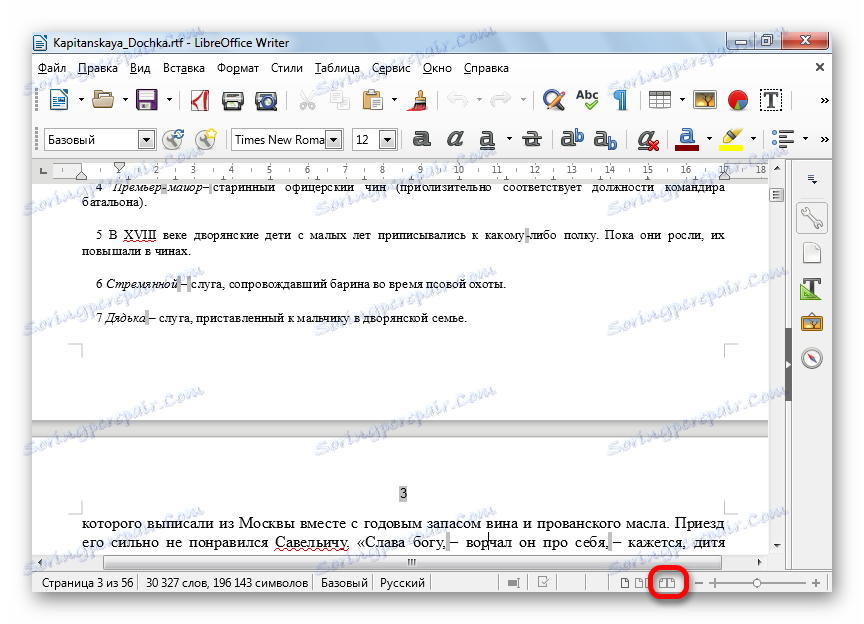

Obstaja tudi alternativen način za zagon besedilnega dokumenta v zagonskem oknu LibreOffice.
- V meniju kliknite »Datoteka« . Nato kliknite »Odpri ...« .
![Odprite okno s pomočjo vodoravnega menija v zagonskem oknu LibreOffice]()
Ljubitelji vročih tipk lahko pritisnete Ctrl + O.
- Odprlo se bo okno za zagon. Nadaljujte, kot je opisano v zgornjem scenariju.
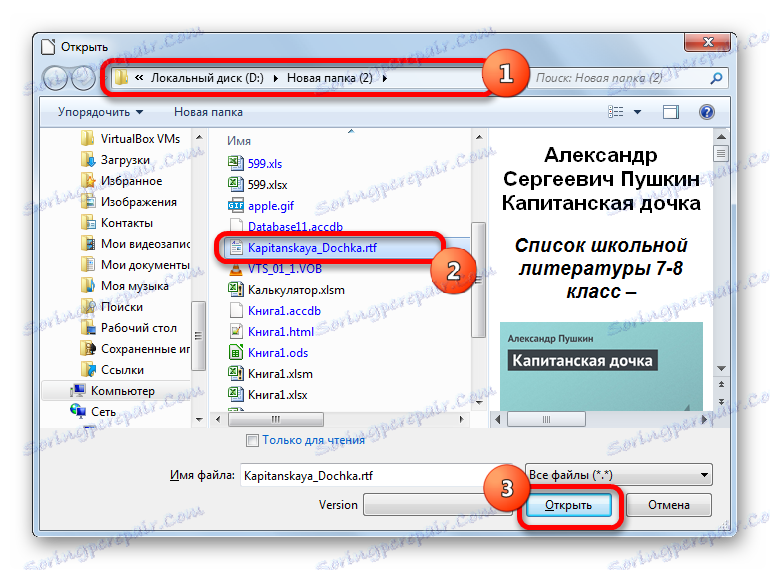
Če želite izvedeti drugo različico odpiranja predmeta, je dovolj, da se premaknete v ciljni imenik v Raziskovalcu , izberete samo besedilno datoteko in ga povlečete, tako da držite levi gumb miške v oknu LibreOffice. Dokument je prikazan v Writerju.
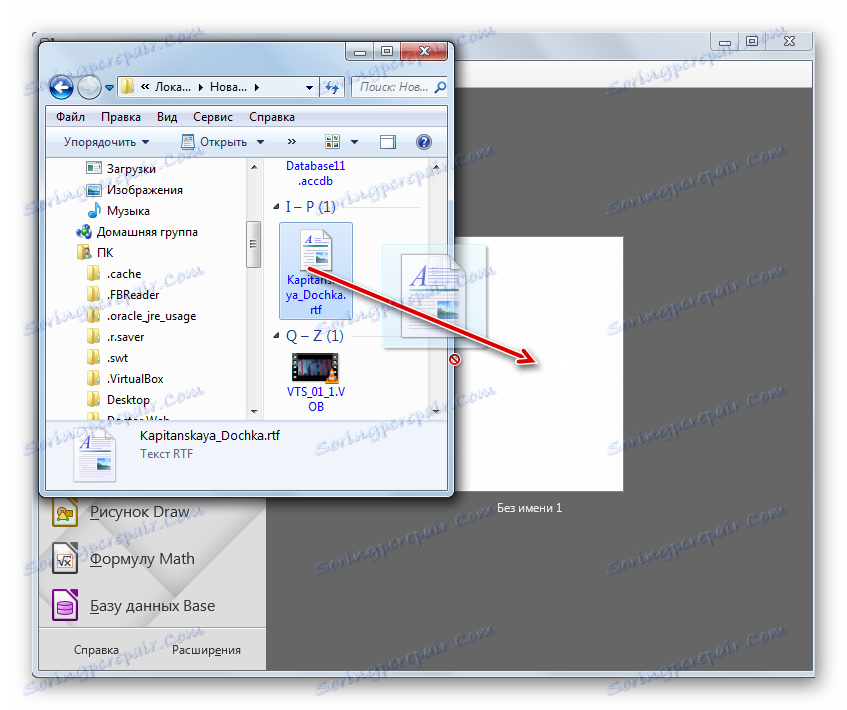
Obstajajo tudi možnosti za odpiranje besedila, ne prek začetnega okna LibreOffice, temveč prek vmesnika aplikacije Writer.
- Kliknite na »Datoteka« in nato na spustnem seznamu »Odpri ...« .
![Pojdite v datoteko odprite okno prek vodoravnega menija v programu LibreOffice Writer]()
Ali pa kliknite ikono »Odpri« v sliki mape v orodni vrstici.
![Odprite okno z gumbom na traku v LibreOffice Writerju]()
Ali pa uporabite Ctrl + O.
- Odpre se okno, kjer boste izvedli zgoraj opisane akcije.
Kot lahko vidite, LibreOffice Writer ponuja več možnosti za odpiranje besedila kot Word. Toda hkrati je treba opozoriti, da so pri prikazovanju besedila tega formata v LibreOffice nekateri presledki označeni s sivo, kar lahko moti branje. Poleg tega je knjižni pogled na Libre v primerjavi z Vordianovimi branji slabši. Zlasti v načinu "Knjigovodski pogled" nepotrebna orodja niso odstranjena. Toda absolutna prednost aplikacije Writer je, da jo lahko uporabljate popolnoma brezplačno, za razliko od aplikacije Microsoft Office.
3. način: OpenOffice Writer
Druga brezplačna alternativa Wardu pri odprtju RTF je uporaba aplikacije OpenOffice Writer, ki je vključena v drugi brezplačni paket pisarniške programske opreme - Apache OpenOffice .
- Po zagonu okna za začetek programa OpenOffice kliknite »Odpri ...« .
- V oknu odpiranja, kot v zgornjih metodah, pojdite v imenik postavitve besedilnega objekta, ga označite in kliknite »Odpri« .
- Dokument je prikazan z OpenOffice Writer. Če želite preklopiti v način knjige, kliknite ustrezno ikono vrstice stanja.
- Način prikaza dokumenta je omogočen.
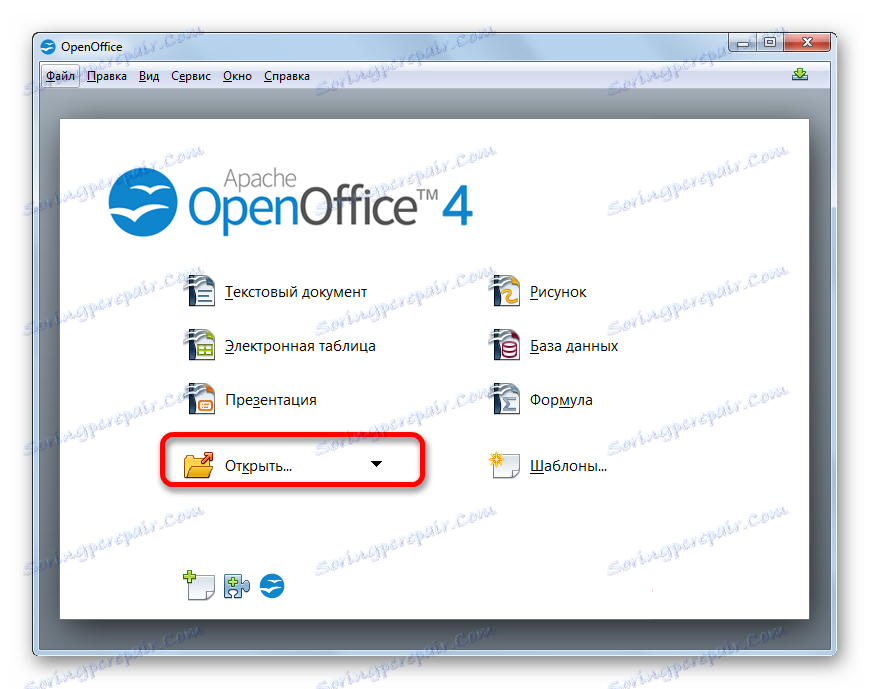
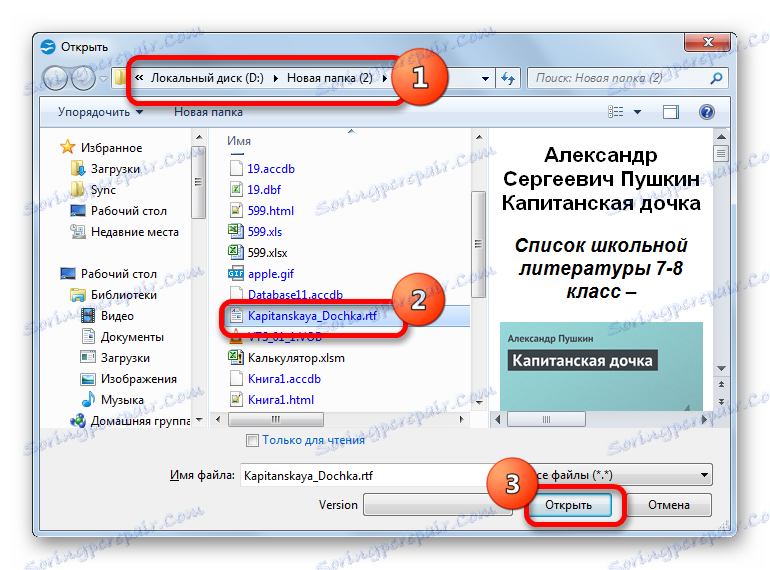
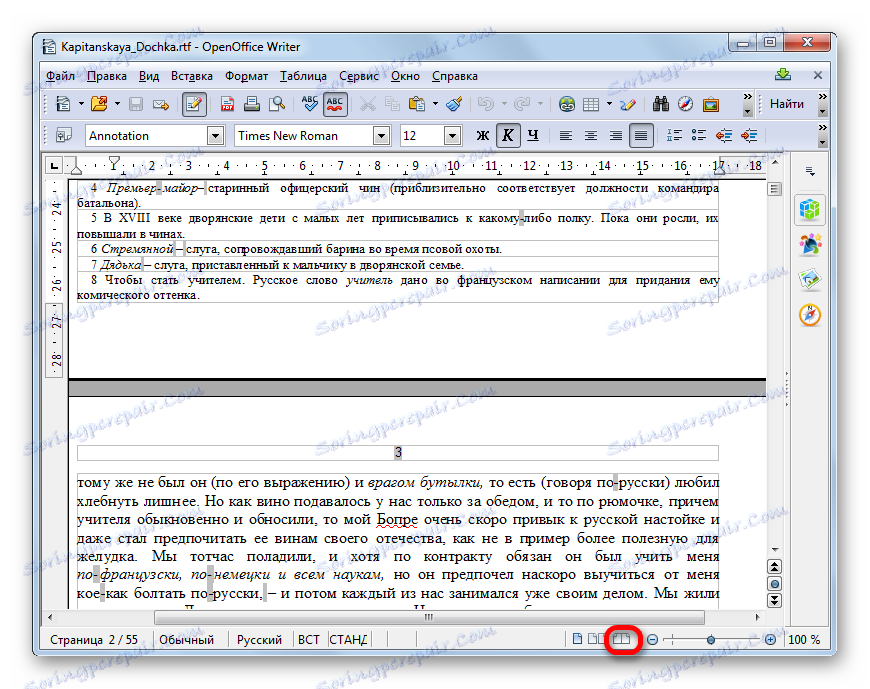
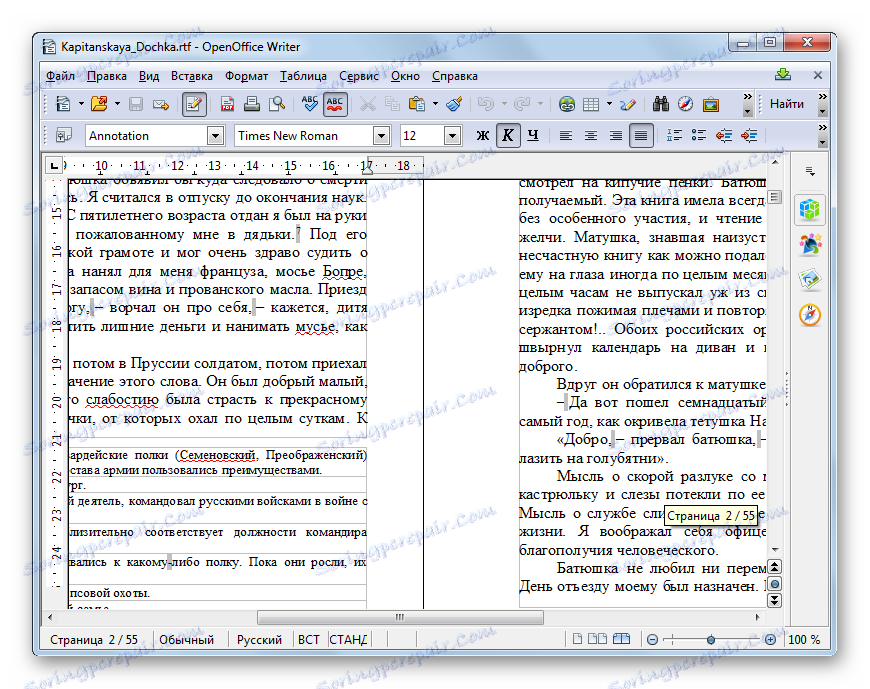
Obstaja možnost za začetek od začetnega okna OpenOffice paketa.
- Po zagonu okna za zagon kliknite »Datoteka« . Nato kliknite »Odpri ...« .
![Odprite okno s pomočjo vodoravnega menija v zagonskem oknu Apache OpenOffice]()
Uporabite lahko tudi Ctrl + O.
- Če uporabljate katero od zgornjih možnosti, se bo začelo odpiranje, nato pa izvedite vse nadaljnje manipulacije, kot je opisano v prejšnji različici.
Obstaja tudi možnost za zagon dokumenta, tako da ga povlečete in spustite iz Raziskovalca v začetno okno OpenOffice na enak način kot pri LibreOffice.
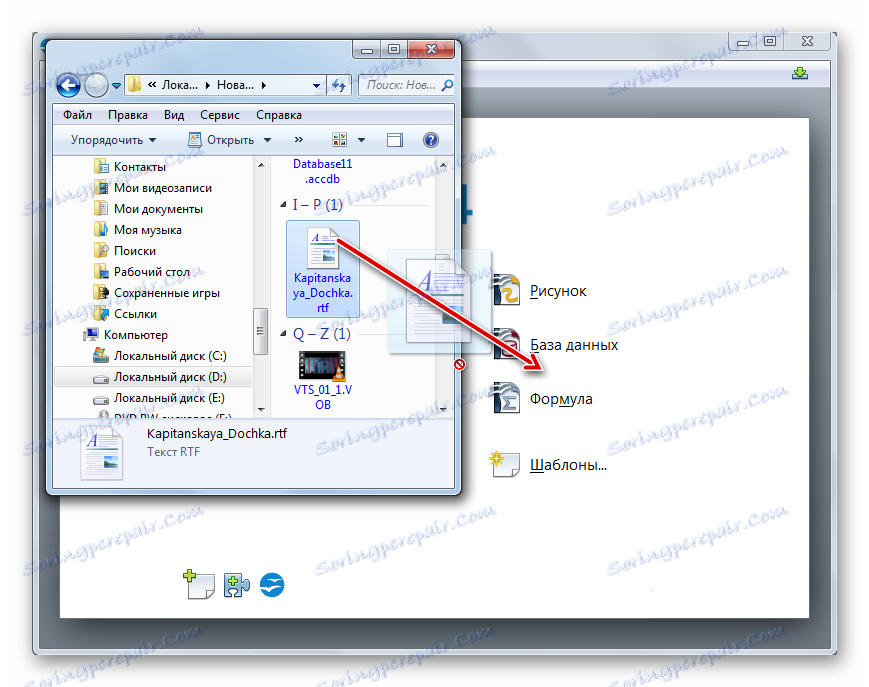
Postopek odpiranja se izvaja tudi preko vmesnika Writer.
- Po zagonu programa OpenOffice Writer v meniju kliknite »Datoteka« . Na seznamu, ki se odpre, izberite »Odpri ...« .
![Odprite okno s pomočjo vodoravnega menija Apache OpenOffice Writer]()
V orodni vrstici lahko kliknete ikono »Odpri ...« . Predstavljen je kot mapa.
![Odprite okno z gumbom na traku Apache OpenOffice Writer]()
Kot alternativo lahko uporabite Ctrl + O.
- Prehod v okno odpiranja bo opravljen, po katerem se morajo vsi ukrepi izvajati na enak način, kot je opisano v prvi različici začetka besedilnega predmeta v OpenOffice Writer.
Pravzaprav so vse prednosti in slabosti OpenOffice Writer pri delu z RTF enake kot za LibreOffice Writer: program je slabši pri vizualnem prikazu vsebine v Wordu, hkrati pa je v nasprotju s tem brezplačen. Na splošno je pisarniški paket LibreOffice zdaj bolj moderen in napreden kot glavni konkurent med brezplačnimi analogi - Apache OpenOffice.
4. način: WordPad
Nekateri navadni urejevalniki besedil, ki se razlikujejo od zgoraj opisanih urejevalnikov besedil z manj naprednimi funkcijami, podpirajo tudi delo z RTF, vendar ne vsi. Če na primer poskusite začeti vsebino dokumenta v programu Windows Notepad, namesto da bi uživali v branju, boste dobili besedilo izmenično z metaoznaki, katerih naloga je prikazati elemente oblikovanja. Toda samega oblikovanja ne boste videli, saj ga Notepad ne podpira.
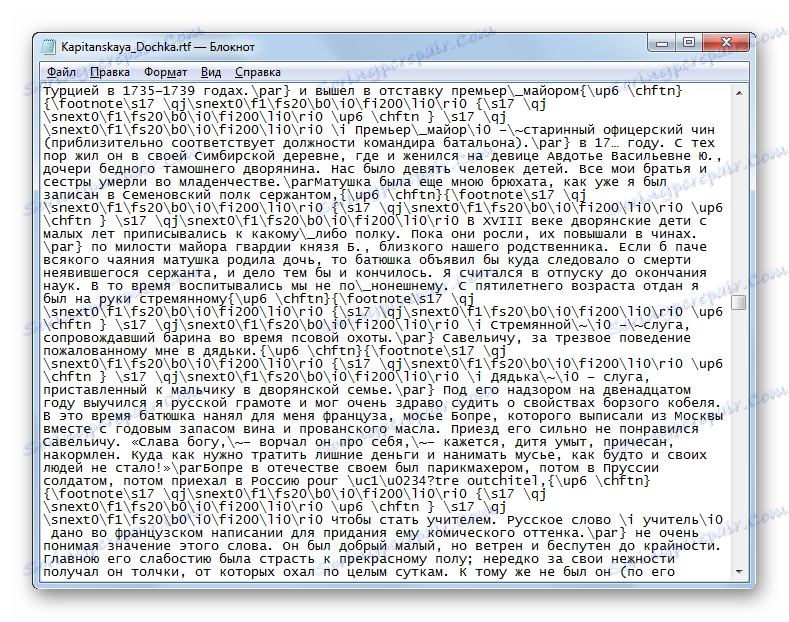
Toda v operacijskem sistemu Windows je vgrajen urejevalnik besedil, ki uspešno krmili z prikazovanjem informacij v formatu RTF. Imenuje se WordPad. Poleg tega je oblika zapisa RTF glavna za to, ker program privzeto shranjuje datoteke s to razširitvijo. Oglejmo si, kako lahko v določenem programu Windows WordPad prikazujete besedilo določenega formata.
- Najlažji način za zagon dokumenta v programu WordPad je dvokliknite ime v raziskovalcu v levem gumbu miške.
- Vsebina se bo odprla prek vmesnika WordPad.
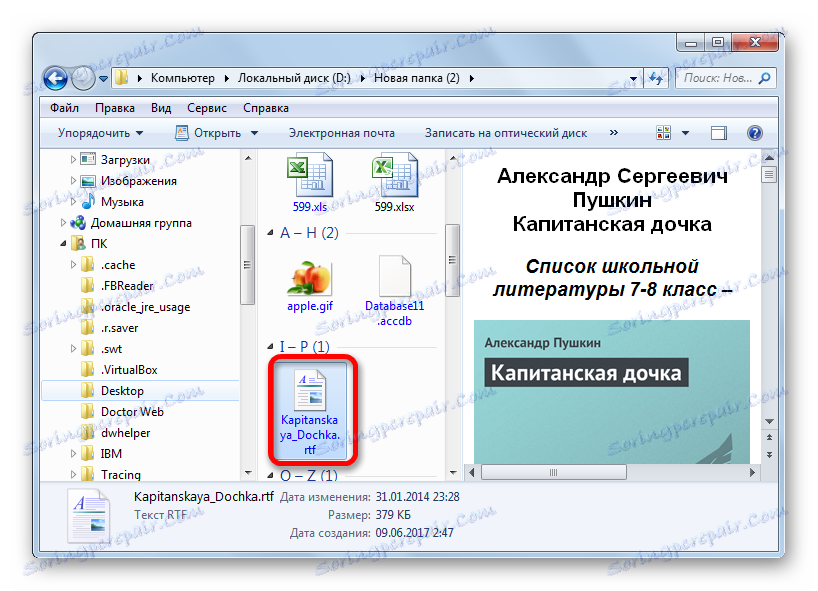

Dejstvo je, da je v registru Windows WordPad registriran kot privzeta programska oprema za odpiranje tega formata. Če sistemske nastavitve niso bile nastavljene, se besedilo v WordPadu odpre na določen način. Če so bile spremembe izvedene, se bo dokument začel uporabljati s programsko opremo, ki je privzeto dodeljena, da jo odprete.
RTF je mogoče zagnati tudi iz vmesnika WordPad.
- Če želite zagnati WordPad, kliknite na gumb "Start" na dnu zaslona. V meniju, ki se odpre, izberite najnižjo točko - »Vsi programi« .
- Na seznamu aplikacij poiščite mapo »Standard« in jo kliknite.
- Od odprtih standardnih aplikacij bi morali izbrati ime »WordPad« .
- Ko se WordPad zažene, kliknite ikono v obliki trikotnika, ki se spusti za korak navzdol. Ta ikona se nahaja na levi strani zavihek Domov .
- Odpre se seznam dejanj, kjer izberete "Odpri" .
![Odprite datoteko v programu WordPad]()
Druga možnost je, da pritisnete Ctrl + O.
- Po aktiviranju okna za odpiranje pojdite na mapo, v kateri je tekstovni dokument, ga izberite in kliknite »Odpri« .
- Vsebina dokumenta bo prikazana prek programa WordPad.

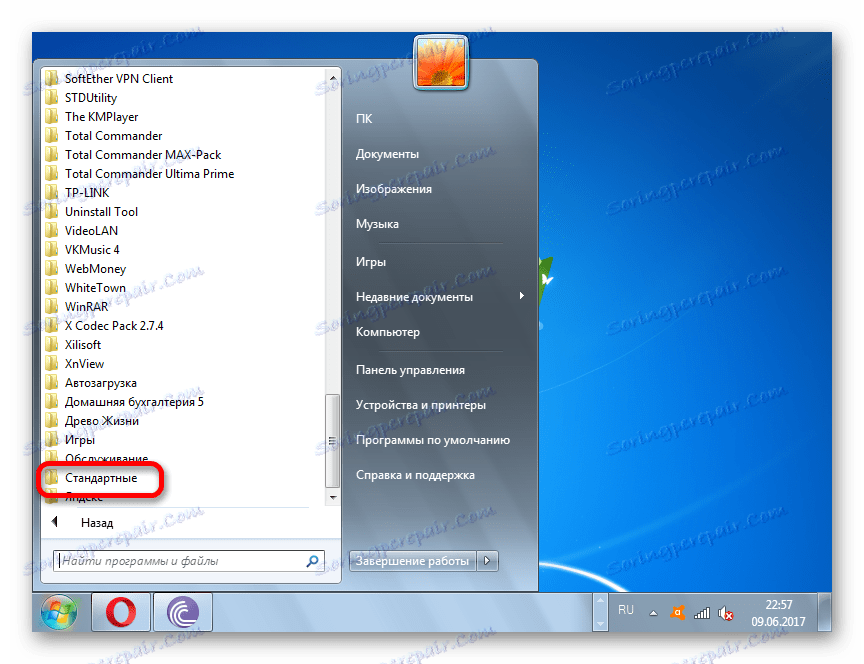
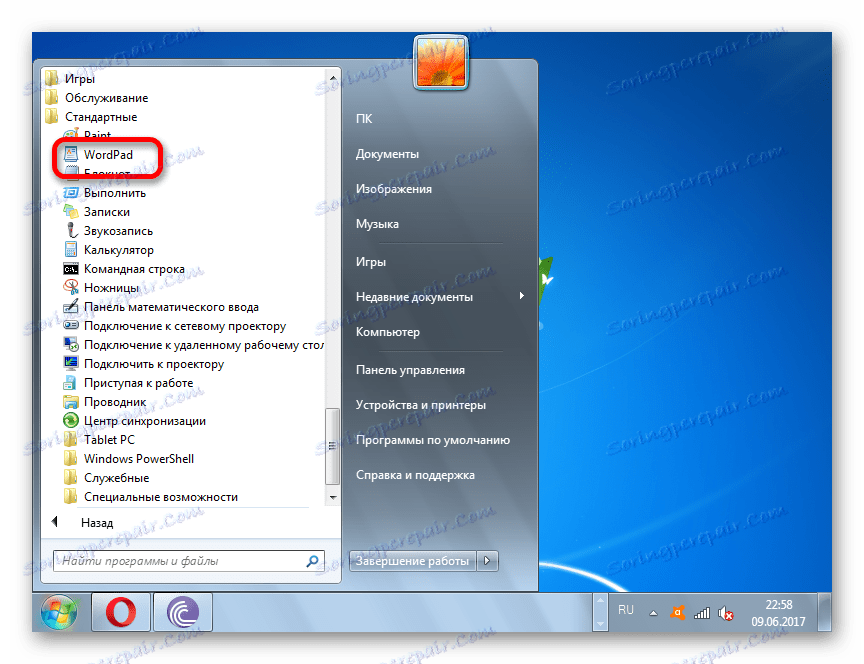

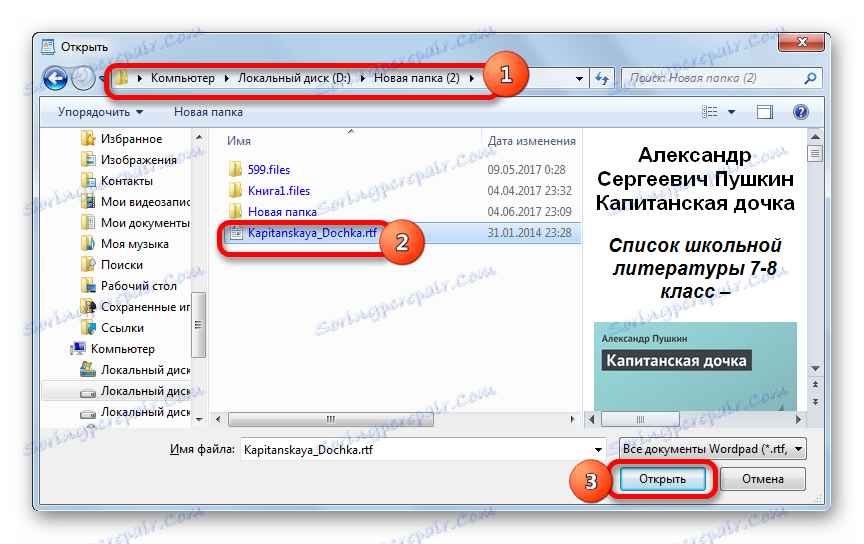
Seveda je za prikaz vsebine WordPad bistveno slabši od vseh besednih procesorjev, ki so bili navedeni zgoraj:
- Ta program, za razliko od njih, ne podpira dela s slikami, ki jih je mogoče vdelati v dokument;
- Besedilo ne razbije na strani, ampak ga predstavlja z enim samim trakom;
- Aplikacija nima ločenega načina branja.
Vendar pa ima WordPad hkrati eno pomembno prednost pred zgoraj omenjenimi programi: ni treba namestiti, ker je vključen v osnovno različico operacijskega sistema Windows. Druga prednost je, da v nasprotju z prejšnjimi programi, da bi zagnali RTF v programu WordPad, je dovolj, da kliknete na predmet v raziskovalcu.
Metoda 5: CoolReader
RTF ne morejo odpreti samo besedni procesorji in uredniki, temveč tudi bralci, to je programska oprema, zasnovana izključno za branje, ne za urejanje besedila. Eden izmed najbolj priljubljenih programov tega razreda je CoolReader .
- Začni CoolReader. V meniju kliknite element »Datoteka« , ki jo predstavlja ikona v obliki spustne knjige.
![Odprite datoteko skozi vodoravni meni v programu CoolReader]()
Prav tako lahko z desno miškino tipko kliknete poljubno področje okna programa in iz kontekstnega menija izberete »Odpri novo datoteko« .
![Odprite okno v kontekstnem meniju programa CoolReader]()
Poleg tega lahko zaženete tudi okno za odpiranje z vročimi tipkami. In takoj sta dve možnosti: uporaba običajne postavitve za podobne namene Ctrl + O , kot tudi pritisk na funkcijsko tipko F3 .
- Odpre se okno za odpiranje. Pojdite v mapo, kjer je postavljen besedilni dokument, ga izberite in kliknite »Odpri« .
- Besedilo v oknu CoolReader bo izvedeno.
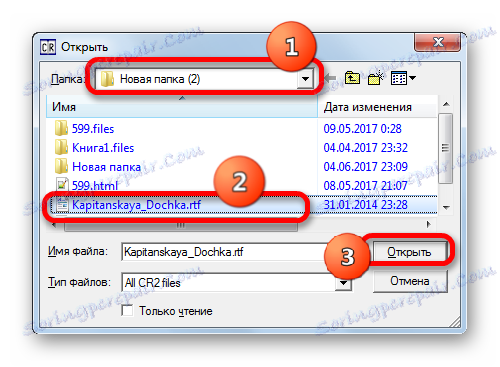
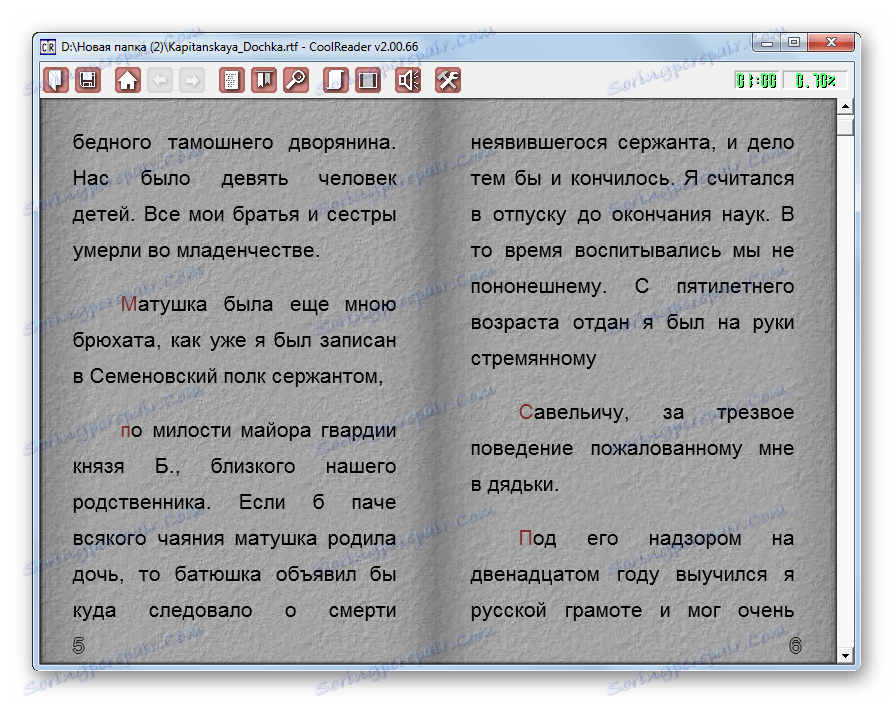
Na splošno CoolReader prikaže pravilno oblikovanje vsebine RTF. Vmesnik te aplikacije je primernejši za branje kot za urejevalce besedil in še zlasti za urejevalce besedil, ki so opisani zgoraj. Hkrati je za razliko od prejšnjih programov nemogoče urejati besedilo v CoolReaderju.
Metoda 6: AlReader
Še en bralec, ki podpira delo z RTF - AlReader .
- Po zagonu aplikacije kliknite »Datoteka« . Na seznamu izberite »Odpri datoteko« .
![Pojdite v datoteko odprite okno prek vodoravnega menija v programu AlReader]()
Prav tako lahko kliknete poljubno območje v oknu AlReader in kliknete na "Odpri datoteko" na seznamu kontekstov.
![Odprite okno v kontekstnem meniju v programu AlReader]()
Toda običajna Ctrl + O v tem primeru ne deluje.
- Odpre se okno za odpiranje, ki se zelo razlikuje od standardnega vmesnika. V tem oknu pojdite v mapo, kjer je postavljen tekstovni objekt, označite in kliknite »Odpri« .
- Vsebina dokumenta bo odprta v programu AlReader.
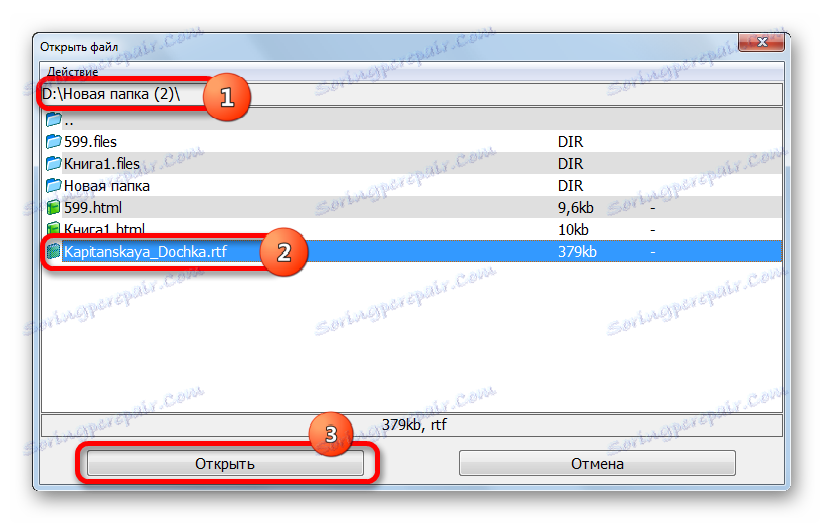
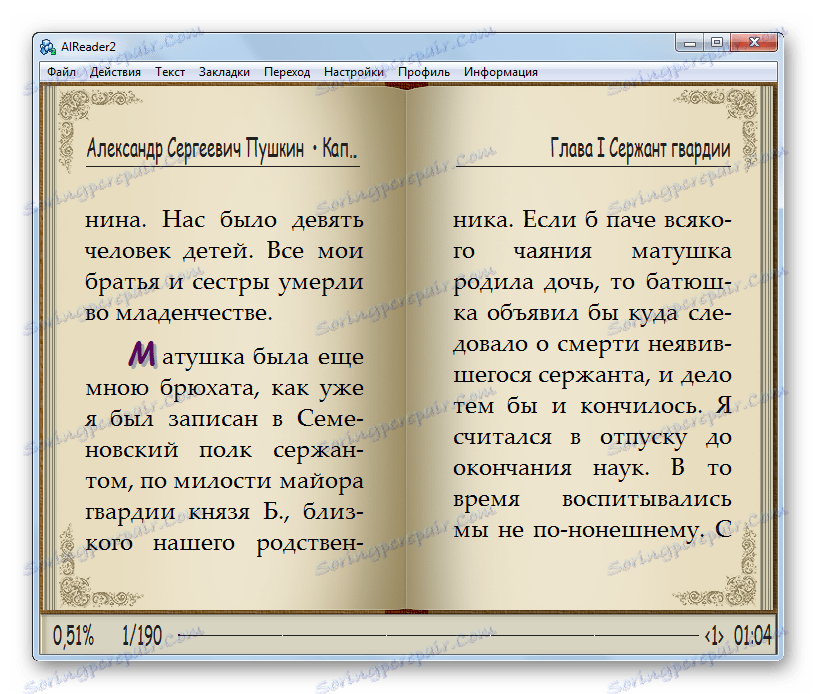
Prikaz vsebine RTF-ja v tem programu se malo razlikuje od zmogljivosti CoolReaderja, zato je v tem pogledu posebej, da je izbira stvar okusa. Toda na splošno AlReader podpira več formatov in ima obsežnejša orodja kot CoolReader.
Metoda 7: ICE Book Reader
Naslednji bralnik, ki podpira opisano obliko, je ICE Book Reader . Vendar pa je bolj osredotočena na oblikovanje knjižnice elektronskih knjig. Zato je odprtje predmetov v njej bistveno drugačno od vseh prejšnjih aplikacij. Neposredno, datoteka ni mogoče zagnati. Najprej bo treba uvažati v notranjo knjižnico ICE Book Readerja in nato odkriti.
- Aktivirajte ICE Book Reader. Kliknite ikono »Knjižnica« , ki jo predstavlja ikona v obliki mape na zgornji horizontalni plošči.
- Po zagonu okna knjižnice kliknite »Datoteka« . Izberite Uvozi besedilo iz datoteke .
![Odprite okno Odpri datoteke prek zgornjega menija v knjižnici v ICE Book Readerju]()
Druga možnost je, da v oknu knjižnice kliknite ikono »Uvozi besedilo iz datoteke« v obliki znaka plus.
- V tekočem oknu pojdite v mapo, kjer se nahaja besedilni dokument, ki ga želite uvoziti. Izberite to in kliknite V redu .
- Vsebina bo uvožena v knjižnico ICE Book Reader. Kot lahko vidite, se ime ciljnega besedilnega predmeta doda na seznam knjižnic. Če želite začeti branje te knjige, dvokliknite levi gumb miške na ime tega predmeta v oknu knjižnice ali pritisnite Enter po izbiri.
![Preklopite na branje knjige v oknu knjižnice v ICE Book Readerju]()
Izberete lahko tudi ta predmet, kliknite »Datoteka« in nato »Preberite knjigo« .
![Pojdite k branju knjige skozi meni v oknu knjižnice v ICE Book Readerju]()
Druga možnost: po označevanju imena knjige v oknu knjižnice kliknite ikono »Preberi knjigo« v obliki puščice v orodni vrstici.
- Za katerokoli od zgornjih dejanj se besedilo prikaže v ICE Book Readerju.
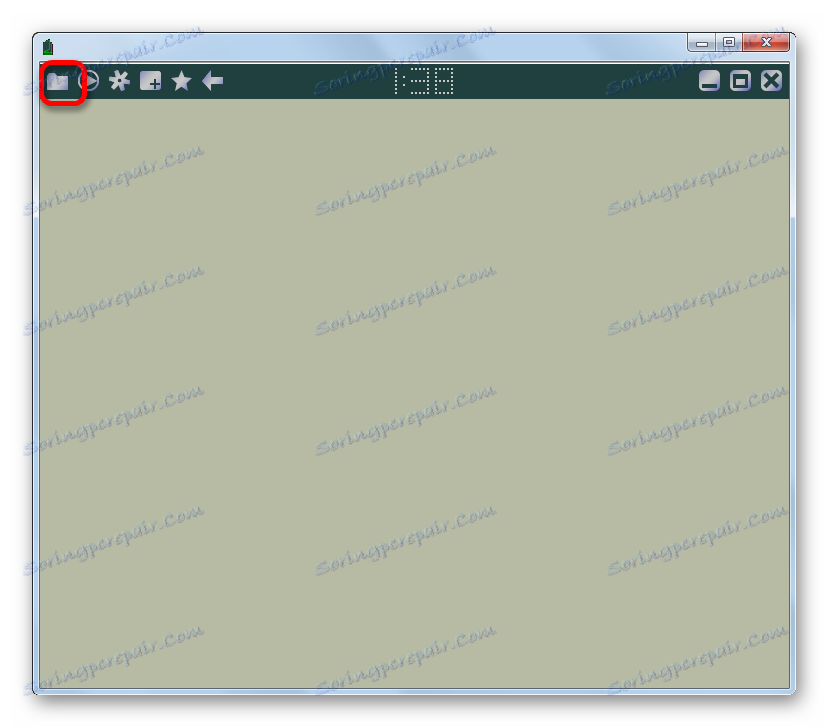
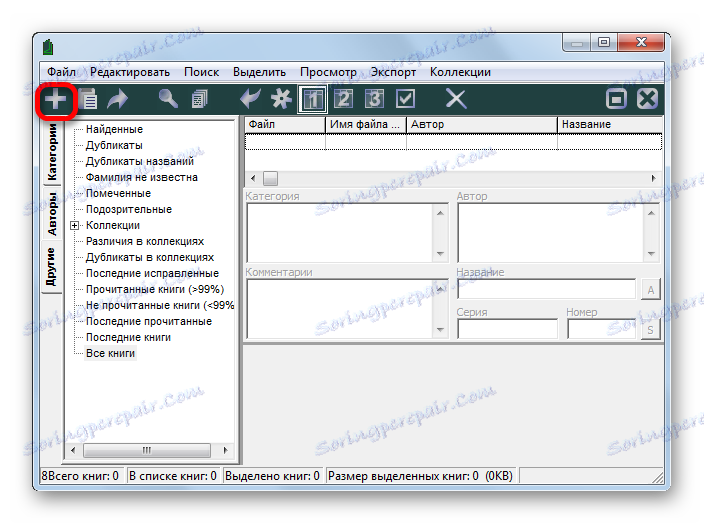
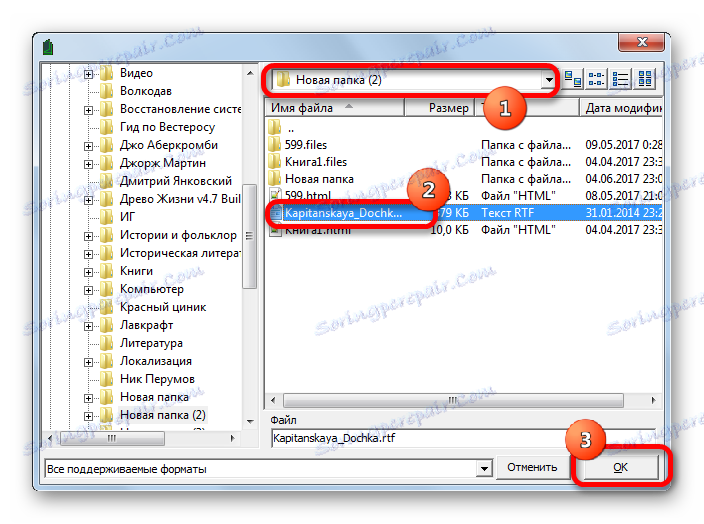
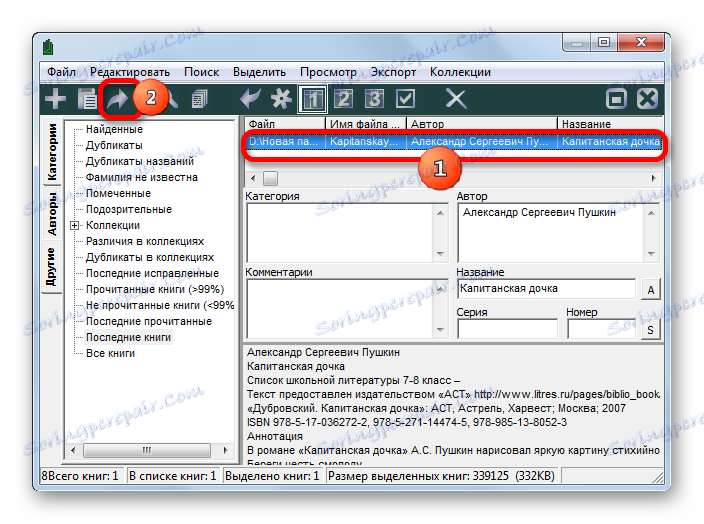

Na splošno, tako kot večina drugih bralcev, je vsebina RTF v ICE Book Readerju pravilno prikazana in postopek branja je zelo priročen. Toda proces odpiranja izgleda bolj zapleteno kot v prejšnjih primerih, saj je potrebno uvažati v knjižnico. Zato večina uporabnikov, ki nimajo lastne knjižnice, raje uporabljajo druge gledalce.
Metoda 8: Univerzalni pregledovalnik
Tudi mnogi univerzalni gledalci lahko delajo z datotekami RTF. To so programi, ki podpirajo ogled popolnoma različnih skupin predmetov: video, zvok, besedilo, tabele, slike itd. Ena taka aplikacija je Universal Viewer .
- Najpreprostejši način za zagon predmeta v Universal Viewerju je, da povlečete datoteko iz Raziskovalca v programsko okno v skladu z načelom, ki je bil že opisan zgoraj, ko opisujete takšno manipulacijo z drugimi programi.
- Po vlečenju se vsebina prikaže v oknu Universal Viewer.
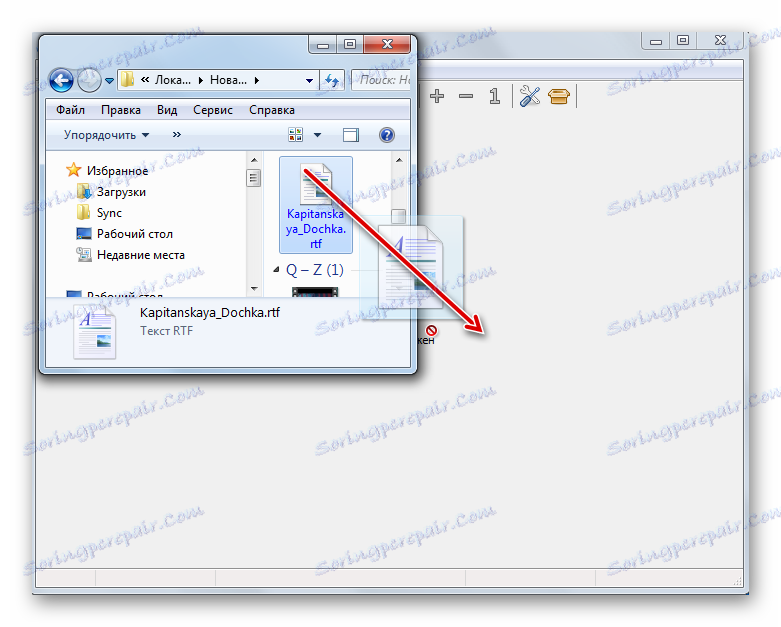
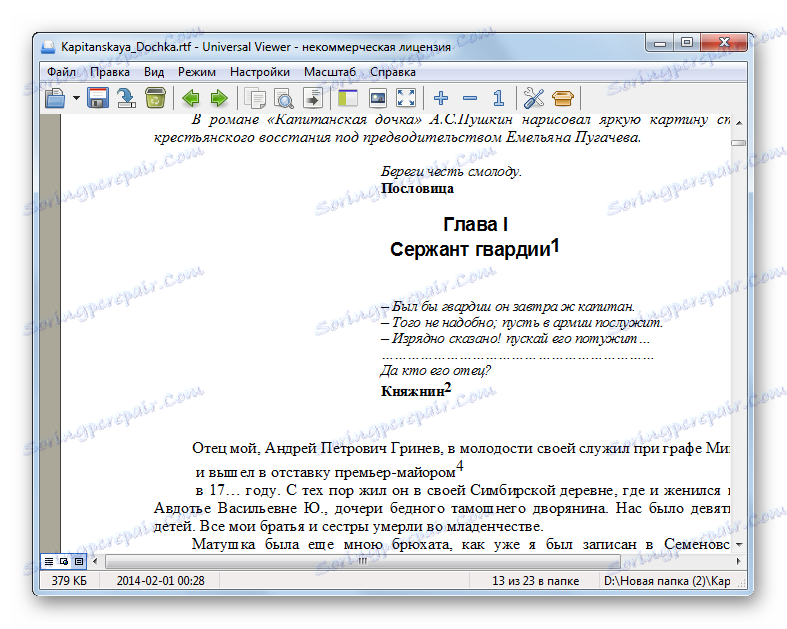
Obstaja tudi druga možnost.
- Po zagonu Universal Viewerja v meniju kliknite »File« . Na seznamu, ki se odpre, izberite »Odpri ...« .
![Odprite okno s pomočjo vodoravnega menija Universal Viewerja]()
Namesto tega lahko vnesete Ctrl + O ali kliknete ikono »Odpri« kot mapo v orodni vrstici.
- Po zagonu okna pojdite v imenik lokacije objekta, jo izberite in kliknite »Odpri« .
- Vsebina bo prikazana prek vmesnika Universal Viewer.
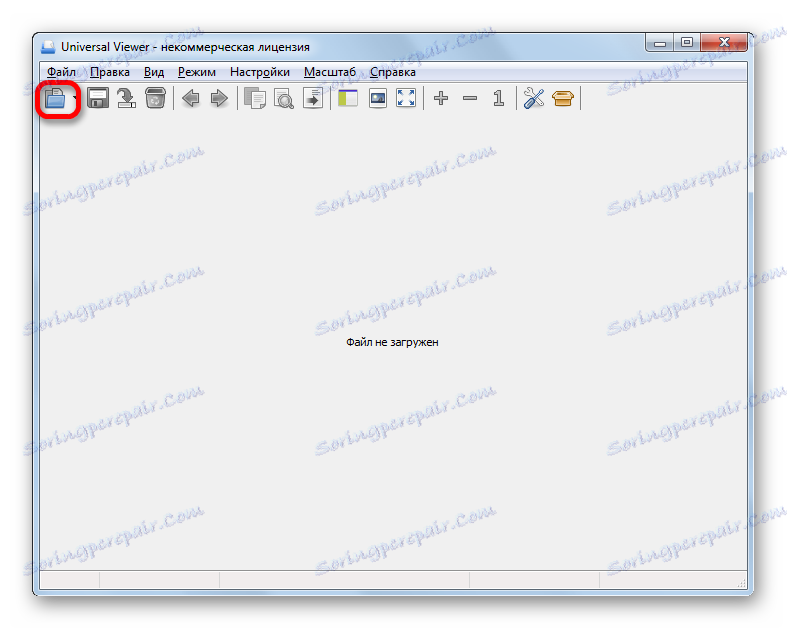
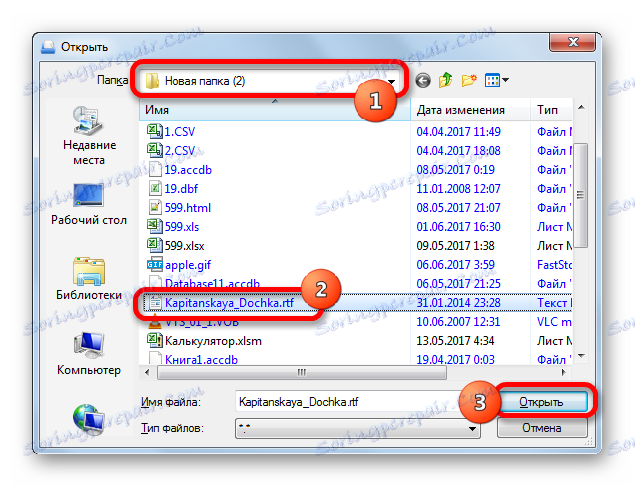
Universal Viewer prikaže vsebino objektov RTF v slogu, ki je podoben slogu zaslona v urejevalnikih besedil. Tako kot večina drugih univerzalnih programov ta aplikacija ne podpira vseh standardov posameznih formatov, kar lahko privede do napak pri prikazovanju nekaterih znakov. Поэтому Universal Viewer рекомендуется использовать для общего ознакомления с содержимым файла, а не для чтения книги.
Мы ознакомили вас всего лишь с частью тех программ, которые умеют работать с форматом RTF. При этом постарались отобрать самые популярные приложения. Выбор конкретного из них для практического использования, прежде всего, зависит от целей пользователя.
Так, если объект требуется отредактировать, то лучше всего использовать текстовые процессоры: Microsoft Word, LibreOffice Writer или OpenOffice Writer. Причем первый вариант предпочтительней. Для чтения книг лучше использовать программы-читалки: CoolReader, AlReader и др. Если кроме этого вы ведете свою библиотеку, то тут подойдет ICE Book Reader. Если вам нужно прочитать или отредактировать RTF, но при этом вы не желаете устанавливать дополнительное ПО, то воспользуйтесь встроенным текстовым редактором Windows WordPad. Наконец, если вы не знаете, с помощью какого приложения запустить файл данного формата, то можете воспользоваться одним из универсальных просмотрщиков (например, Universal Viewer). Хотя, ознакомившись с данной статьей, вы уже в курсе, чем именно открывать RTF.